Агуулгын хүснэгт
Procreate дээр файл экспортлох нь амархан. Үйлдлийн хэрэгсэл (эрэг чангалах түлхүүр дүрс) дээр дараад Хуваалцах гэснийг сонгоно уу. Энэ нь танд боломжтой бүх файлын форматын унадаг жагсаалтыг харуулах болно. Хүссэн форматаа сонгоно уу. Сонголтуудын хайрцаг гарч ирэх бөгөөд та файлаа хаана экспортлохыг хүсч байгаагаа сонгох боломжтой.
Би бол Каролин, би дижитал зургийн бизнесийнхээ үйлчлүүлэгчидтэй гурван жил гаруй хамтран ажиллаж байна. Би таны төсөөлж чадах бүх төрлийн файлын тоон төслүүдийг бий болгох шаардлагатай болсон. Та подволкны загвар хэвлэх эсвэл компанийн лого үүсгэх эсэхээс үл хамааран Procreate нь таны ашиглаж болох олон төрлийн файлуудыг санал болгодог.
Procreate нь энэ үйл явцыг саадгүй, хялбар болгодог. Энэ нь танд дизайныг зөвхөн хамгийн түгээмэл JPEG форматаар бус PDF, PNG, TIFF, PSD файлуудаар экспортлох боломжийг олгоно. Энэ нь хэрэглэгчдэд хамгийн тохиромжтой форматаар бүтээл хийх уян хатан байдлыг олгодог бөгөөд өнөөдөр би яаж хийхийг танд үзүүлэх болно.
Procreate доторх файлуудыг экспортлох 4 алхам
Хэдхэн хормын төдийд та төслөө хүссэн форматаар төхөөрөмждөө хадгалах боломжтой. Үүнийг хэрхэн хийх талаар алхам алхмаар тайлбарлая:
Алхам 1: Ажлаа бүрэн дуусгасан эсэхийг шалгаарай. Үйлдэл хэрэгсэл (эрэг чангалах түлхүүр дүрс) дээр дарна уу. Хуваалцах (дээш чиглэсэн сумтай цагаан хайрцаг) гэсэн гурав дахь сонголтыг сонгоно уу. Унждаг цэс гарч ирнэ.
Алхам 2: Та өөрт хэрэгтэй файлын төрлийг сонгосны дараа үүнийг дараахаас сонгоно уу.Жагсаалт. Миний жишээн дээр би JPEG-г сонгосон.
Алхам 3: Аппликешн таны файлыг үүсгэсний дараа Apple-ийн дэлгэц гарч ирнэ. Эндээс та хаана файлаа илгээхээ сонгох боломжтой. Зургийг хадгалах гэснийг сонгоод JPEG нь одоо таны Зураг аппад хадгалагдах болно.

Давхаргатай файлуудыг хэрхэн экспортлох вэ
Дээрх миний алхам алхмаар дагана уу. . 2-р алхам дээр доош унадаг цэсний доод хэсэгт та өөрийн бүх давхаргуудаа аль формат болгон хадгалахаа сонгож болно. Таны давхаргад юу тохиолдох вэ:
- PDF – Давхарга бүрийг таны PDF баримтын бие даасан хуудас болгон хадгалах болно
- PNG – Давхарга бүрийг хавтсанд .PNG файл хэлбэрээр хадгалах болно
- Хөдөлгөөнт – Энэ нь таны файлыг давталтын төсөл болгон хадгалах бөгөөд давхарга бүр давталтын үүрэг гүйцэтгэдэг. Та үүнийг GIF, PNG, MP4 эсвэл HEVC форматаар хадгалахаар сонгож болно
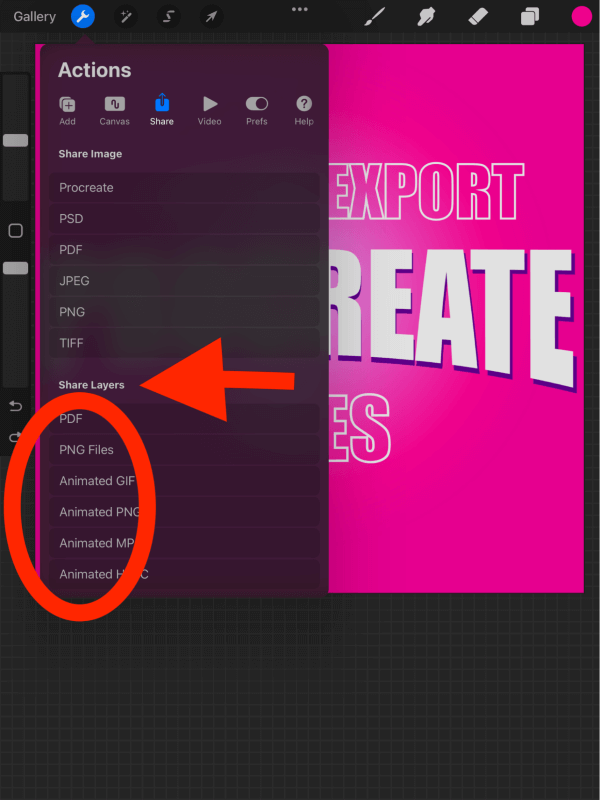
Экспортын файлын төрлүүд: Та алийг нь сонгох вэ & Яагаад
Procreate файлын төрлүүдийн олон сонголтыг санал болгодог тул аль нь танд хамгийн тохиромжтойг сонгоход хэцүү байх нь ойлгомжтой. За, энэ бүхэн таны файлыг хаашаа илгээж байгаа, юунд ашиглагдаж байгаагаас хамаарна. Энд таны сонголтуудын задаргаа байна:
JPEG
Энэ нь зургийг экспортлоход ашиглах хамгийн уян хатан файлын төрөл юм. JPEG файлыг олон вэбсайт, програмууд өргөнөөр дэмждэг тул энэ нь үргэлж аюулгүй байдаг. Гэсэн хэдий ч зургийн чанар буурч болнофайл нь нэг давхаргад нягтардаг.
PNG
Энэ бол миний ашиглах файлын төрөл юм. Таны зургийг PNG файл болгон экспорт хийснээр энэ нь таны ажлын чанарыг бүрэн хадгалахаас гадна олон вэбсайт, программуудаар өргөнөөр дэмжигддэг. Энэ файлын төрөл нь дэвсгэргүйгээр ажиллахад зайлшгүй шаардлагатай ил тод байдлыг хадгалдаг.
TIFF
Хэрэв та файлаа хэвлэж байгаа бол энэ нь маш сайн сонголт юм. Энэ нь зургийн бүрэн чанарыг хадгалдаг тул файлын хэмжээ илүү том байх болно.
PSD
Энэ төрлийн файл нь тоглоомыг өөрчилдөг. PSD файл нь таны төслийг (давхарга ба бүх зүйл) хадгалж, Adobe Photoshop-тэй нийцтэй файл болгон хувиргадаг. Энэ нь та Procreate клубт хараахан элсээгүй байгаа найз эсвэл хамтран ажиллагсадтайгаа төслөө бүтнээр нь хуваалцах боломжтой гэсэн үг.
Хэрэв та файлаа илгээх гэж байгаа бол энэ нь хамгийн тохиромжтой сонголт юм. байгаагаар нь хэвлэсэн. Та чанараа (Сайн, Илүү, Шилдэг) сонгох боломжтой бөгөөд энэ нь яг л Microsoft Word дээр файл хадгалахтай адил PDF файл руу хөрвүүлэх болно.
Үржүүлэх
Энэ төрлийн файлыг апп-д өвөрмөц юм. Энэ нь таны төслийг яг Procreate дээр байгаа шигээ хадгалах тул маш сайхан юм. Хамгийн сайн чанар нь баталгаатай бөгөөд энэ нь таны төслийн богино хугацааны бичлэгийг файлд оруулах болно (хэрэв та энэ тохиргоог зотон дээрээ идэвхжүүлсэн бол).
Үргэлжлүүлсэн файлуудыг хэрхэн хуваалцах вэ
Дага. Миний алхам алхмаар дээр дурдсан Алхам 3. Нэгэнтцонх гарч ирэхэд та өөрийн хүссэнээр файлаа хадгалах эсвэл хуваалцах сонголттой болно. Та файлаа AirDrop, Mail, Print гэх мэт олон янзаар хуваалцах боломжтой. Очих газраа сонгоод дууслаа!

Түгээмэл асуултууд
Би таны байнга асуудаг асуултуудын заримыг доор товчхон хариуллаа:
Та Photoshop-д Procreate файлуудыг экспорт хийж чадах уу? ?
Тийм ээ! Миний дээрх алхам алхмаар дагаж, төслөө .PSD файл болгон экспортлох эсэхийг шалгаарай. Файл бэлэн болсны дараа дараагийн цонх гарч ирэхэд та файлаа хадгалах эсвэл шууд Photoshop програм руугаа илгээх боломжтой болно.
Procreate файлууд хаана хадгалагддаг вэ?
Ихэнх боломжтой файлын төрлүүдийн тусламжтайгаар та хаана файлаа хадгалахаа сонгох боломжтой. Хамгийн түгээмэл нь Камерын жагсаалтад хадгалах эсвэл Файлууддаа хадгалах явдал юм.
Би Procreate файлыг олон төрлийн файл болгон хадгалах боломжтой юу?
Тийм. Та төслөө хэдэн ч удаа, хүссэн форматаар хадгалах боломжтой. Жишээлбэл, би төслөө и-мэйлээр илгээх шаардлагатай бол JPEG форматаар хадгалж, дараа нь хэвлэхэд ашиглахын тулд PNG хэлбэрээр хадгалах боломжтой.
Эцсийн бодол
Procreate-ийн файлын сонголтууд нь програмын бас нэг гайхалтай чанар юм. Энэ нь өргөн хүрээний сонголт, сонголтыг хийх боломжийг олгодог тул та төсөлдөө шаардлагатай хамгийн сайн файлтай болохыг баталгаажуулж чадна. Миний олон төрлийн үйлчлүүлэгчийн жагсаалт нь би олон хүний хувьд файл үүсгэх ёстой гэсэн үг учраас энэ бол миний хувьд чухал хэрэгсэл юмфункцууд.
Энэ нь товхимол хэвлэх эсвэл хөдөлгөөнт NFT урлагийн бүтээл өгөх эсэхээс үл хамааран энэ програм нь миний төслүүдийг экспортлоход бүрэн хяналт тавих боломжийг олгодог. Хамгийн хэцүү зүйл бол миний төхөөрөмж дээрх хадгалах санг удирдах бөгөөд ингэснээр би эдгээр бүх гайхалтай файлын төрлийг хадгалах боломжтой.
Танд ашиглах боломжтой файлын төрөл бий юу? Доорх коммент хэсэгт байгаа мэдээлэл, зөвлөгөөг чөлөөтэй хуваалцаарай. Би таны санал хүсэлтийг сонсох дуртай бөгөөд таны сэтгэгдэл бүрээс суралцдаг.

